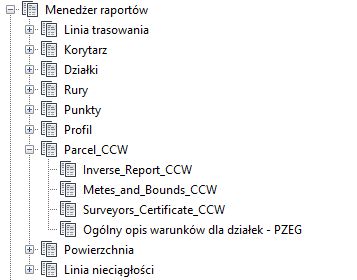W aktualizacji Autodesk® Civil 3D® 2020.1 Update uwzględniono następujące nowe funkcje i udoskonalenia.
Aktualizacje w zakresie wydajności projektowania
- Tworzenie, edytowanie i eksportowanie linii szyn jest możliwe za pomocą następujących poleceń na karcie wstążki Kolej:
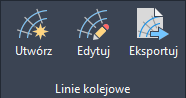
Można tworzyć dynamiczne polilinie 3D lub linie charakterystyczne na podstawie kolejowej linii trasowania, które reprezentują lewą, środkową i prawą linię szyny.
- Linie szyn są tworzone przy użyciu wspólnego pikietażu w oparciu o określoną tolerancję lub odstęp i dynamicznie dostosowują się do zmian macierzystej kolejowej linii trasowania, profilu i przechyłki kolejowej.
- Dane pikiet linii szyn mogą być eksportowane do pliku CSV w celu sprawdzenia poprawności projektu i wykorzystania w innych aplikacjach.
Więcej informacji zawiera temat Linie szyn.
- Dostępne są obecnie francuskie i niemieckie reguły projektowania krawędzi peronów kolejowych.
Podczas tworzenia krawędzi peronu kolejowego jako plik reguły projektowania do wykorzystania można wybrać France_Metric.json lub Germany_Metric.json. Aby uzyskać więcej informacji, zobacz temat Okno dialogowe Tworzenie/Edycja krawędzi peronu.
- Katalog rozjazdów kolejowych został rozszerzony o rozjazdy francuskie oparte na standardach SNCF.
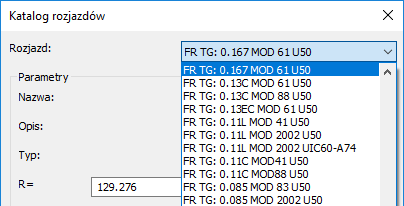 Uwaga: Aby uzyskać dostęp do zaktualizowanego katalogu rozjazdów kolejowych po zainstalowaniu tej aktualizacji, wykonaj kopię zapasową pliku C3D_TurnOut.xml w lokalizacji C:\ProgramData\Autodesk\C3D 2020\plk\Data\Railway Design Standards\, a następnie usuń plik C3D_TurnOut.xml. W przypadku użycia polecenia rozjazdu zaktualizowany plik C3D_TurnOut.xml zostanie skopiowany z folderu instalacji do folderu Railway Design Standards.
Uwaga: Aby uzyskać dostęp do zaktualizowanego katalogu rozjazdów kolejowych po zainstalowaniu tej aktualizacji, wykonaj kopię zapasową pliku C3D_TurnOut.xml w lokalizacji C:\ProgramData\Autodesk\C3D 2020\plk\Data\Railway Design Standards\, a następnie usuń plik C3D_TurnOut.xml. W przypadku użycia polecenia rozjazdu zaktualizowany plik C3D_TurnOut.xml zostanie skopiowany z folderu instalacji do folderu Railway Design Standards. - Można użyć nowych opcji wyświetlania sieci ciśnieniowych w widoku profilu.
- W stylach złączek i aparatury dostępne są obecnie opcje wyświetlania części jako obwiedni, bloków zdefiniowanych przez katalog lub bloków zdefiniowanych przez użytkownika. Można również wybrać opcje w celu zamaskowania odnośnych części, przycięcia części w zakresach widoku profilu oraz zakreskowania części w widoku profilu.
Obwiednia części w widoku profilu Włączone maskowanie części Część przycięta w zakresach widoku profilu Kreskowanie wyświetlane na części 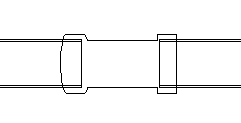
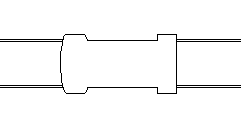
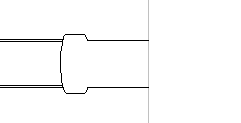
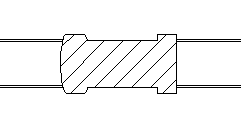
Opcje wyświetlania części jako obwiedni lub bloków oraz opcje maskowania i przycinania są dostępne na nowej karcie Profil okien dialogowych stylów złączek i aparatury. Aby uzyskać więcej informacji, zobacz tematy Karta Profil (okno dialogowe Style złączek) i Karta Profil (okno dialogowe Styl aparatury).
Opcja kreskowania jest dostępna na karcie Wyświetl okien dialogowych stylów złączek i aparatury. Aby uzyskać więcej informacji, zobacz tematy Karta Wyświetl (okno dialogowe Styl aparatury) i Karta Wyświetl (okno dialogowe Styl złączek).
- Można obecnie dodawać style pasma do widoków profilu, aby wyświetlać informacje o sieciach ciśnieniowych w widokach profilu.

- W stylach złączek i aparatury dostępne są obecnie opcje wyświetlania części jako obwiedni, bloków zdefiniowanych przez katalog lub bloków zdefiniowanych przez użytkownika. Można również wybrać opcje w celu zamaskowania odnośnych części, przycięcia części w zakresach widoku profilu oraz zakreskowania części w widoku profilu.
-
Dostępne są następujące ulepszenia dotyczące polecenia Analizuj sieć grawitacyjną:
- Oblicz niwelety energetyczne i hydrauliczne jest obecnie domyślnym typem analizy.
- Dane kanalizacji burzowej są obecnie zawarte w raporcie, gdy jako typ analizy wybrano Oblicz niwelety energetyczne i hydrauliczne.
- Określony Warunek odpływu wody pozostaje obecnie wybrany podczas ponownego przeprowadzenia analizy na tej samej sieci rurociągów.
- Rury z bieżącej listy części można wybrać z listy rozwijanej na stronie Szczegóły sieci.
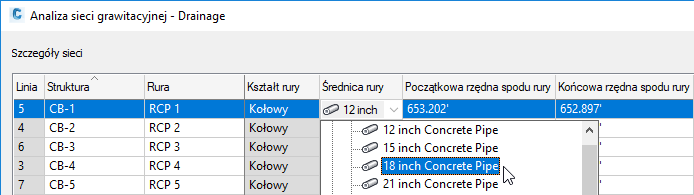 Uwaga: Podczas zmiany rozmiaru sieci rurociągów przy użyciu typu analizy Zmień średnice rur i resetuj dna rur rozmiary części są dodawane do listy części z katalogu, jeśli jest to wymagane. Aby uzyskać więcej informacji, zobacz temat Informacje o analizie i wymiarowaniu sieci rurociągów grawitacyjnych.
Uwaga: Podczas zmiany rozmiaru sieci rurociągów przy użyciu typu analizy Zmień średnice rur i resetuj dna rur rozmiary części są dodawane do listy części z katalogu, jeśli jest to wymagane. Aby uzyskać więcej informacji, zobacz temat Informacje o analizie i wymiarowaniu sieci rurociągów grawitacyjnych. - Można użyć funkcji odwzorowania parametrów struktury drenażu, aby odwzorować parametry części utworzonych za pomocą kreatora części na parametry wymagane w przypadku polecenia Analizuj sieć grawitacyjną.
Dzięki skonfigurowaniu i zastosowaniu odwzorowania w przypadku tych części wartości parametrów będą domyślnie dostępne w poleceniu Analizuj sieć grawitacyjną.
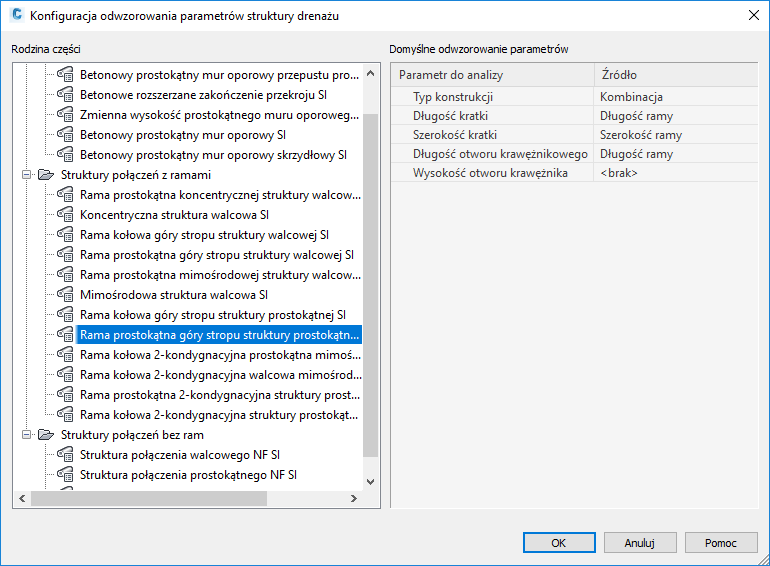
Więcej informacji zawiera temat Odwzorowywanie parametrów struktury drenażu na potrzeby analizy sieci grawitacyjnej.
Uwaga: Części utworzone za pomocą programu Infrastructure Parts Editor mają już parametry wymagane dla polecenia Analiza sieci grawitacyjnej i nie wymagają odwzorowania. - W przypadku analizy sieci grawitacyjnej obsługiwanych jest obecnie wiele zlewni na strukturę.
- Na karcie Połączenia w oknie dialogowym Właściwości struktury znajduje się obecnie sekcja Połączone zlewnie, w której wyświetlane są zlewnie podłączone do struktury.

- W oknie dialogowym Analiza sieci grawitacyjnej wyświetlana jest łączna powierzchnia, najdłuższy czas koncentracji i ważony współczynnik spływu dla zlewni, a wartości te są wykorzystywane w obliczeniach analizy.

- Na karcie Połączenia w oknie dialogowym Właściwości struktury znajduje się obecnie sekcja Połączone zlewnie, w której wyświetlane są zlewnie podłączone do struktury.
- Informacje o zlewni można obecnie zdefiniować bezpośrednio w oknie dialogowym Właściwości struktury oraz w oknie dialogowym Analiza sieci grawitacyjnej.
- Informacje o zlewni można wprowadzać bezpośrednio na karcie Połączenia w oknie dialogowym Właściwości struktury, definiując wartości w polach Powierzchnia, Czas koncentracji i Ważony współczynnik spływu.

- Informacje o zlewni można również wprowadzać bezpośrednio na stronie Szczegóły sieci okna dialogowego Analiza sieci grawitacyjnej, definiując wartości Powierzchnia 2D, Współczynnik spływu i Czas koncentracji.

- Informacje o zlewni można wprowadzać bezpośrednio na karcie Połączenia w oknie dialogowym Właściwości struktury, definiując wartości w polach Powierzchnia, Czas koncentracji i Ważony współczynnik spływu.
Aktualizacje w zakresie wydajności produkcji
- Dostępne są ulepszone funkcje szablonów odniesienia pozwalające na zarządzanie stylami i ustawieniami.
- Można z wyprzedzeniem skonfigurować szablon odniesienia w celu sterowania, do których komponentów szablonu będzie istnieć odniesienie w rysunku głównym.
Jeśli jest otwarty plik DWT rysunku, nowe polecenie Ustaw wartości domyślne szablonu odniesienia jest dostępne w panelu Style.
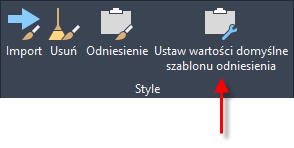
Można użyć tego polecenia, aby skonfigurować szablon odniesienia. Domyślnie tylko odniesienia do tych elementów, które zostały wybrane podczas konfiguracji szablonu odniesienia, zostaną użyte w rysunkach głównych. Aby uzyskać więcej informacji, zobacz temat Konfigurowanie szablonu odniesienia.
- W przypadku dołączenia dodatkowego szablonu odniesienia do rysunku za pomocą symboli ostrzegawczych i etykiet narzędzi jest wyświetlana informacja o powielonych szablonach.

Aby zmienić, który komponent jest używany, można zmienić priorytet szablonu lub wyczyścić wybór w szablonie o wyższym priorytecie, tak aby używany był komponent w szablonie o niższym priorytecie.
Aby uzyskać więcej informacji, zobacz temat Konfigurowanie szablonu odniesienia.
- Można użyć nowej wartości w zmiennej systemowej AeccRefTemplateAutoUpdate, aby zapobiec zastępowaniu właściwości warstw w rysunkach głównych przez szablony odniesienia.
Ustawiając wartość zmiennej na 2, zmiany dokonane we właściwościach warstw w rysunkach głównych nie zostaną zastąpione przez szablony odniesienia. Więcej informacji zawiera temat Praca z szablonami odniesienia.
- Można z wyprzedzeniem skonfigurować szablon odniesienia w celu sterowania, do których komponentów szablonu będzie istnieć odniesienie w rysunku głównym.
-
Polecenie Zarządzaj skrótami do danych zostało zaktualizowane o następujące funkcje służące do określenia innej ścieżki skrótu do danych projektu, gdy bieżąca ścieżka jest nadal prawidłowa:
- Jeśli jest dostępna inna prawidłowa ścieżka do projektu skrótu do danych, można ją określić, przechodząc do alternatywnego pliku źródłowego lub alternatywnej ścieżki skrótu do danych z poziomu okna dialogowego Menedżer skrótów do danych.
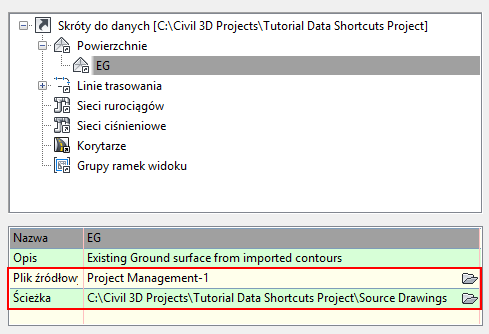
Po wybraniu alternatywnego pliku źródłowego lub alternatywnej ścieżki wyświetlone zostanie okno dialogowe, którego można użyć do aktualizacji skrótów. Obiekty rysunkowe, które odnoszą się do oryginalnej ścieżki, zostaną zaktualizowane w celu utworzenia odniesienia do ścieżki alternatywnej.
- Można również określić alternatywną prawidłową ścieżkę jako folder roboczy, a następnie użyć przycisku Łącze w oknie dialogowym Zarządzaj skrótami do danych, aby zmienić łącza do obiektów. Wcześniej, w przypadku próby użycia przycisku Łącze w celu zmiany łącza na inną prawidłową ścieżkę, w przeglądarce zdarzeń wyświetlany był komunikat, że odniesienie już istnieje.
- Jeśli jest dostępna inna prawidłowa ścieżka do projektu skrótu do danych, można ją określić, przechodząc do alternatywnego pliku źródłowego lub alternatywnej ścieżki skrótu do danych z poziomu okna dialogowego Menedżer skrótów do danych.
-
Użyj nowej zmiennej systemowej o nazwie PipeNetworkSyncMode, aby sterować synchronizacją sieci rurociągów z odniesieniami do danych po otwarciu rysunku głównego. Można użyć następujących ustawień zmiennej PipeNetworkSyncMode:
Wartość Opis 0 Jeżeli geometria sieci rurociągów została zmieniona w rysunku źródłowym, sieć rurociągów z odniesieniami do danych zostanie automatycznie zsynchronizowana po otwarciu rysunku głównego.
1 Jeżeli została zmieniona geometria sieci rurociągów albo nazwy lub opisy rur lub struktur w rysunku źródłowym, sieć rurociągów z odniesieniami do danych zostanie automatycznie zsynchronizowana po otwarciu rysunku głównego.
Uwaga: Jest to ustawienie domyślne.2 Sieć rurociągów z odniesieniami do danych będzie zawsze synchronizowana automatycznie po otwarciu rysunku głównego, niezależnie od tego, czy sieć rurociągów została zmieniona w rysunku źródłowym.
Aktualizacje w zakresie współpracy i wymiany danych
- Można użyć następujących funkcji, aby przenieść dane ArcGIS do rysunków programu Civil 3D oraz zapisać zwrotnie, opublikować i wyeksportować dane do wykorzystania w pakiecie ArcGIS.
 Autodesk Connector for ArcGIS: Dane ArcGIS można przenieść do programu Civil 3D za pomocą aplikacji Autodesk Connector for ArcGIS. Zaloguj się do pakietu ArcGIS, a następnie określ obszar zainteresowania, zestaw danych, który ma być wykorzystany, i typy obiektów Civil 3D do utworzenia na podstawie danych ArcGIS. Aby uzyskać więcej informacji, zobacz temat Przenoszenie danych ArcGIS do programu Civil 3D.
Autodesk Connector for ArcGIS: Dane ArcGIS można przenieść do programu Civil 3D za pomocą aplikacji Autodesk Connector for ArcGIS. Zaloguj się do pakietu ArcGIS, a następnie określ obszar zainteresowania, zestaw danych, który ma być wykorzystany, i typy obiektów Civil 3D do utworzenia na podstawie danych ArcGIS. Aby uzyskać więcej informacji, zobacz temat Przenoszenie danych ArcGIS do programu Civil 3D.
 Menedżer źródeł danych: Edytowane obiekty Civil 3D można zapisać z powrotem w pakiecie ArcGIS i usunąć zestawy danych. Aby uzyskać więcej informacji, zobacz temat Zarządzanie zestawami danych ArcGIS w rysunku.
Menedżer źródeł danych: Edytowane obiekty Civil 3D można zapisać z powrotem w pakiecie ArcGIS i usunąć zestawy danych. Aby uzyskać więcej informacji, zobacz temat Zarządzanie zestawami danych ArcGIS w rysunku.
 Opublikuj w ArcGIS: Można opublikować obiekty Civil 3D w pakiecie ArcGIS. Zaloguj się do pakietu ArcGIS, a następnie określ obiekty Civil 3D do opublikowania, zdefiniuj warstwy, dodaj oznaczenia i określ lokalizację publikowania. Możesz również określić, czy udostępnić opublikowaną zawartość grupom ArcGIS i czy można ją będzie edytować. Aby uzyskać więcej informacji, zobacz temat Publikowanie obiektów Civil 3D w pakiecie ArcGIS.
Opublikuj w ArcGIS: Można opublikować obiekty Civil 3D w pakiecie ArcGIS. Zaloguj się do pakietu ArcGIS, a następnie określ obiekty Civil 3D do opublikowania, zdefiniuj warstwy, dodaj oznaczenia i określ lokalizację publikowania. Możesz również określić, czy udostępnić opublikowaną zawartość grupom ArcGIS i czy można ją będzie edytować. Aby uzyskać więcej informacji, zobacz temat Publikowanie obiektów Civil 3D w pakiecie ArcGIS.
 Eksportuj do FGDB: Można wyeksportować obiekty Civil 3D do pliku baz danych geograficznych (FGDB), który można wykorzystać w pakiecie ArcGIS. Określ obiekty Civil 3D do wyeksportowania, a następnie określ nazwę i lokalizację pliku bazy danych geograficznych. Aby uzyskać więcej informacji, zobacz temat Eksportowanie obiektów Civil 3D do formatu pliku bazy danych geograficznych (FGDB).
Eksportuj do FGDB: Można wyeksportować obiekty Civil 3D do pliku baz danych geograficznych (FGDB), który można wykorzystać w pakiecie ArcGIS. Określ obiekty Civil 3D do wyeksportowania, a następnie określ nazwę i lokalizację pliku bazy danych geograficznych. Aby uzyskać więcej informacji, zobacz temat Eksportowanie obiektów Civil 3D do formatu pliku bazy danych geograficznych (FGDB).
- Można eksportować linie charakterystyczne do plików LandXML i skorzystać z ulepszonych metod importowania linii charakterystycznych z plików LandXML.
- Obecnie można eksportować linie charakterystyczne, w tym linie charakterystyczne utworzone na podstawie linii trasowania i korytarzy, do plików LandXML.
Uwaga: Linie charakterystyczne nie mogą być eksportowane do plików LandXML bezpośrednio z linii trasowania lub korytarza i muszą zostać najpierw utworzone na podstawie obiektów, zanim będą mogły być wyeksportowane.
Aby uzyskać więcej informacji, zobacz temat Karta Eksport (okno dialogowe Ustawienia LandXML).
- Wyeksportowane linie charakterystyczne utworzone na podstawie linii trasowania pozostają dynamiczne w stosunku do macierzystej linii trasowania, gdy linia trasowania jest eksportowana i importowana wraz z liniami charakterystycznymi.
Aby uzyskać więcej informacji, zobacz temat Karta Eksport (okno dialogowe Ustawienia LandXML).
- Obecnie można importować linie charakterystyczne z obszaru określonego w pliku źródłowym LandXML, wybierając opcję w oknie dialogowym Ustawienia LandXML.

Aby uzyskać więcej informacji, zobacz temat Karta Import (okno dialogowe Ustawienia LandXML).
- Importowanie linii nieciągłości powierzchni jako linii charakterystycznych zostało udoskonalone w celu zachowania dynamicznego charakteru linii nieciągłości. Po zaimportowaniu pliku LandXML do rysunku można edytować linie charakterystyczne, które zostały utworzone na podstawie danych linii nieciągłości, a odpowiadająca im powierzchnia zostanie zaktualizowana.
Aby uzyskać więcej informacji, zobacz temat Karta Import (okno dialogowe Ustawienia LandXML).
- Obecnie można eksportować linie charakterystyczne, w tym linie charakterystyczne utworzone na podstawie linii trasowania i korytarzy, do plików LandXML.
Inne aktualizacje
- Zaktualizowano zachowanie niektórych opcji nachylenia nakładki w podzespołach modernizacji korytarza.
- Zachowanie parametru Zdefiniowane przez użytkownika z odchyłkami zmieniło się w sytuacjach, gdy różnica nachylenia znajduje się w granicach tolerancji nachylenia i poza granicami tolerancji nachylenia.
- Zachowanie parametrów Zdefiniowane przez użytkownika bez odchyłek i Wewnętrzna/Zewnętrzna przechyłka pasa ruchu zmieniło się w sytuacjach, gdy różnica nachylenia znajduje się poza granicami tolerancji nachylenia.
Aby uzyskać więcej informacji, zobacz temat Aktualizacje podzespołów korytarza modernizacji.
- Raporty są obecnie dostępne na karcie Przybornik w Obszarze narzędzi w celu raportowania informacji o działkach w kierunku przeciwnym do ruchu wskazówek zegara.